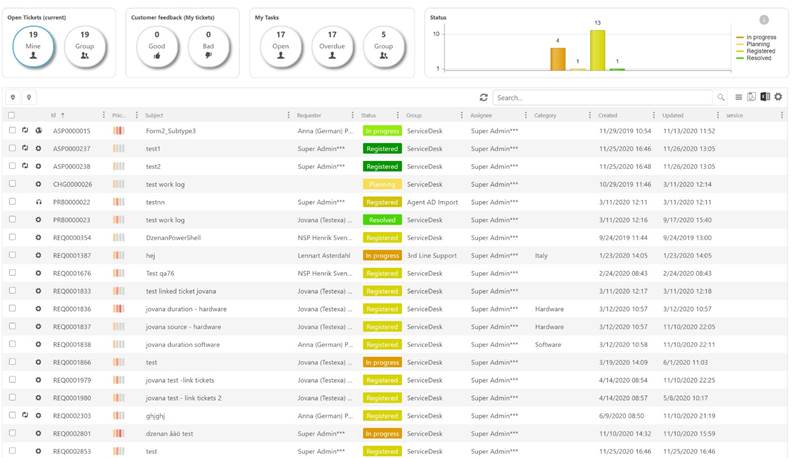
Ärendelistan innehåller överst en rad med funktioner, som kan innehålla knappen för att visa karta, knappen rensa alla filter, knapp för att uppdatera listan (refresh), sökfält, inställning för sökning i kommentarer, knappar för export och en konfigureringsfunktion för att välja vilka kolumner som skall visas i listan. Därunder visas ärendelistan. Översta raden i listan är en rubrikrad där man kan nå funktioner för sortering och filtrering.
Huvudparten av denna beskrivning av ärendelistan i Dashboard gäller också ärendelistor som öppnats från Vyer. Vyerna kan dock innehålla andra kolumner och kan vara annorlunda konfigurerad och filtrerad eftersom den konfigureras när den skapas. Funktioner för t ex sökning, och att öppna detaljsidor för ärende är emellertid identiska.
Figuren nedan visar ärendelistan (Mina öppna ärenden).
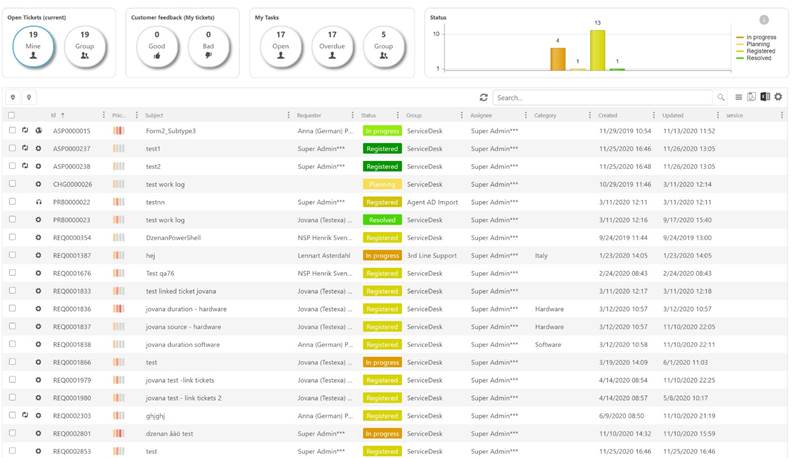
Ärendelista
Ärendelistan innehåller olika kolumner, i exemplet ovan
visas Käll-ikon, Id, Prioritet, Ämne, Slutanvändare, Status, Grupp, Skapat datum, Senast
uppdaterat
datum, antal kommentarer, Handläggare och Kategori.
Vilka kolumner som skall visas kan väljas. I det övre högra hörnet finns en
inställningsknapp ( ) för att välja vilka
kolumner som skall visas i listan:
) för att välja vilka
kolumner som skall visas i listan:
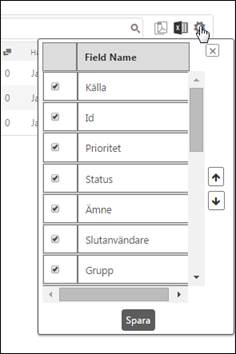
Inställning, Dashboard
I detta formulär väljer man vilka fält (kolumner) som skall visas i listan genom att markera kryssrutorna för dessa. Man kan ändra ordning på kolumnerna med hjälp av pilknapparna till höger om listan. Klicka på fältnamnet på en rad för att markera den och flytta den sedan uppåt/nedåt med pilarna. Välj Spara när ändringarna är gjorda. Denna inställning påverkar endast den enskilda användarens ärendelista, inte andra användare. Inställningen används när man väljer någon lista från Öppna ärenden eller Kundåterkoppling.
Den första kolumnen i listan innehåller symbolen för
källa (Ärendeikoner). Den visar
ärendens ursprung, t ex något av system, e-post, Chatt, Facebook, osv. Slutanvändare som är registrerade som VIP har VIP-ikonen ( ) associerad med sitt namn i listan.
Allvarliga incidenter har en markering, (
) associerad med sitt namn i listan.
Allvarliga incidenter har en markering, ( ), i ämneskolumnen. Incidenter som har
eskalerats har en markering för eskaleringsnivå vid sitt ID.
), i ämneskolumnen. Incidenter som har
eskalerats har en markering för eskaleringsnivå vid sitt ID.
Funktioner för sökning, sortering, filtrering, sidbläddring, uppdatering och export fungerar som beskrivet i Generellt användargränssnitt.
Filter
För Vyer sparas
filterinställningen i den aktuella browser-sessionen. Så länge som NSP är aktivt
i sessionen visas vyn med det inställda filtret varje gång som vyn visas (tills
man återställer eller ändrar filtret manuellt). Om knappen Återställ alla filter  visas ovanför listan indikerar detta
att ett filter är applicerat på vyn. Om ett filter har applicerats för en kolumn
visas detta även som en ljus indikering i punktmenyn:
visas ovanför listan indikerar detta
att ett filter är applicerat på vyn. Om ett filter har applicerats för en kolumn
visas detta även som en ljus indikering i punktmenyn:

För ärendelistan i Dashboard sparas inte filtret. Filtret är återställt nästa gång man visar ärendelistan.
Om Öppna ärenden för Grupp är vald i dashboard så kan man filtrera listan så att bara ärenden som tillhör en viss grupp visas. Filtret finns som en urvalslista längst upp till vänster. Listan innehåller alla grupper som handläggaren ingår i. Man kan välja en specifik grupp eller Alla.
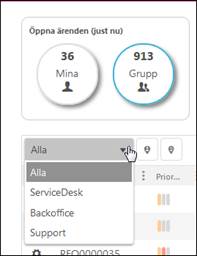
Gruppfilter
Ärendestatus kontroll
Ärendestatus visar i diagram alla ärendestatusar som för närvarande syns i vald listan.
Genom att klicka på den valda statusen filtreras listan
och visas endast ärenden som har den valda statusen. Genom att klicka på
knappen i widgeten kommer man tillbaka
till föregående vy med alla ärendestatusar.
i widgeten kommer man tillbaka
till föregående vy med alla ärendestatusar.
Kolumnfärger i diagrammet är samma färger som används i första etappen där vald status används för standardärendetyp. Om statusen inte är konfigurerad i något steg för standardärendetyp, kommer kolumnfärgen i diagrammet att tas från det första nästa ärendesteg där vald status används.
Automatisk uppdatering
Ovanför listan finns en ”refresh”-knapp  för att uppdatera den (hämta senaste
data från databas). Man kan också få dashboard och vyer att uppdateras
automatisk. I användarprofilen finns en
inställning där man kan ange intervall i sekunder mellan uppdatering av
listorna.
för att uppdatera den (hämta senaste
data från databas). Man kan också få dashboard och vyer att uppdateras
automatisk. I användarprofilen finns en
inställning där man kan ange intervall i sekunder mellan uppdatering av
listorna.
Övrigt
Knappen  används
för att göra Inställning för sökning i
kommentarer. När man klickar på knappen visas fyra kryssrutor där man kan
välja vilken typ av kommentarer man skall söka efter sökord som anges i sökrutan
för att söka ärenden. De fyra kryssrutorna är Lösningskommentarer, Workaroundkommentarer, Publika
kommentarer och Interna kommentarer.
används
för att göra Inställning för sökning i
kommentarer. När man klickar på knappen visas fyra kryssrutor där man kan
välja vilken typ av kommentarer man skall söka efter sökord som anges i sökrutan
för att söka ärenden. De fyra kryssrutorna är Lösningskommentarer, Workaroundkommentarer, Publika
kommentarer och Interna kommentarer.
När man för muspekaren över något Ämne eller Slutanvändare i listan så öppnas en mindre infopanel till höger om kolumnen. Infopanelen för Ämne innehåller grundläggande information om ärendet som dess Id, Prioritet, Status, Ämne, Beskrivning och senaste kommentar om det finns. Infopanel för Slutanvändare innehåller Namn, e-postadress, Organisation och om slutanvändaren är VIP. Användning av infopaneler (om de skall visas när man för musen över Ämne eller Slutanvändare) kan slås på/av i Konfiguration av Infopanel i Användarprofilen.
Visa karta visar ärendens position på kartan. Se vidare om kartvyn i Ärenden - Kartvy.
Öppna ett ärende genom att klicka på det eller med genvägen CTRL+ALT+O (med ärendenumret). Ärendedetaljsidan beskrivs i Ärendedetaljer, ändringsläge.